手把手传授win10系统安装远端网络驱动接口协议Rndis驱动失败的教程
发布日期:2019-05-05 作者:win10纯净版 来源:http://www.wp10.cc 复制分享
今天小编分享一下win10系统安装远端网络驱动接口协议Rndis驱动失败问题的处理方法,在操作win10电脑的过程中常常不知道怎么去解决win10系统安装远端网络驱动接口协议Rndis驱动失败的问题,有什么好的方法去处理win10系统安装远端网络驱动接口协议Rndis驱动失败呢?今天本站小编教您怎么处理此问题,其实只需要 1、设备同计算机连接时,操作系统会自动搜索并安装Rndis驱动,不过,片刻之后您会发现安装失败; 2、右键点击win10 64位旗舰版系统桌面“计算机”图标,选择“管理”——“设备管理”,可以看到“Rndis Kitl”设备,并且处于驱动未安装状态;就可以完美解决了。下面就由小编给你们具体详解win10系统安装远端网络驱动接口协议Rndis驱动失败的图文步骤:
1、设备同计算机连接时,操作系统会自动搜索并安装Rndis驱动,不过,片刻之后您会发现安装失败;
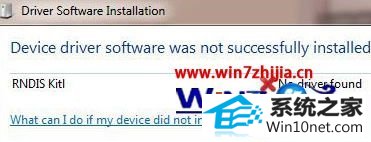
2、右键点击win10 64位旗舰版系统桌面“计算机”图标,选择“管理”——“设备管理”,可以看到“Rndis Kitl”设备,并且处于驱动未安装状态;

3、右键点击该设备,选择更新驱动软件,在如何搜索设备软件提示窗口中,选择“浏览我的计算机”。选择从设备列表中选择“网络适配器”;
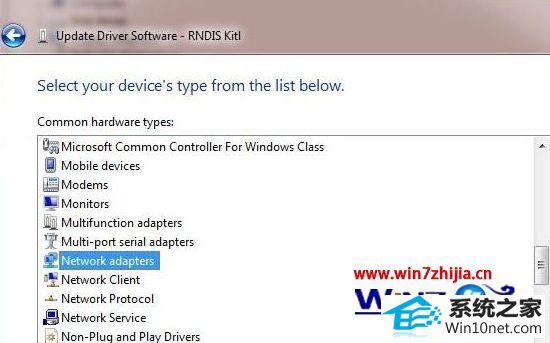
4、在网络适配器窗口的制造商列表中选择微软公司(Microsoft Corporation),右侧列表中选择远端ndis兼容设备。
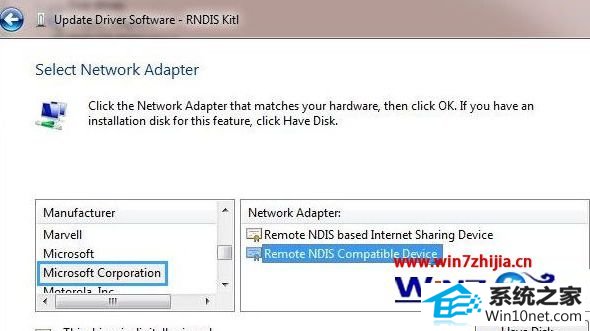
5、点击下一步并等待安装结束,Rndis Kitl设备将会安装成功。
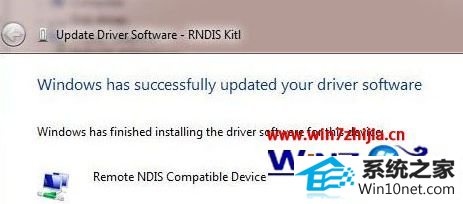
上面就是关于win10 64位旗舰版系统下安装远端网络驱动接口协议Rndis驱动失败的详细图文步骤,如果你有遇到这样情况的话,就可以通过上面的方法进行解决吧,希望能够帮助到大家,更多精彩内容欢迎继续关注站。
栏目专题推荐
- 正式版系统
- 专注于装机卫士
- 飞飞装机大师
- 冰封官网
- 云骑士装机卫士
- 玉米系统
- 洋葱头装机管家
- 玉米u盘装系统
- 电脑公司u盘装系统
- 系统基地装机助手
- 橙子系统
- 系统城重装系统
- 技术员一键重装系统
- 装机版机大师
- 蜻蜓系统
win10纯净版推荐
- 帮您还原win8系统Macromedia Flash8界面显示异常的的技巧
- 黑云细说win10系统电脑文件损坏报错导致无法进入系统的办法【图文】
- 怎么安装win7(21H1)升级
- win10系统打开服务提示错误1068依赖服务或组无法启动的教程
- 快速解答win10系统ie10浏览器滚动栏有黑线的技巧
- [已处理]win7开机黑屏没有任何显示
- win公文包如何用?告诉你电脑里的公文包如何用
- 番茄家园教你win8系统打开软件提示Activex部件不能创建对象的技巧
- 大师教您win10系统提示“无法删除文件:无法读源文件或磁盘”的方案
- Microsoft为何在win 7中重新启用Cortana功能
- win10系统麦克风总是自动调节音量的操作教程
- 微软发布win7 Build 17107更新:调整更新时电源管理状态的详细步
热门教程
- 大师修复win10系统打开游戏后音乐声音会变小的教程
- 谷歌正在开发新功能:未来win7系统或可使用谷歌账户进行登录的修
- 3gpp怎么转mp3_win10 64位系统将3gpp格式文件转换为Mp3格式办法
- win10系统内置诊断工具解决电脑音箱没有声音的解决步骤
- win10系统安装搜狗输入法后不能用的操作教程
- 深度技术处理win10系统补丁KB31616410更新缓慢的问题
- 大神演示win8系统u盘无法删除文件夹提示目录不是空的的的步骤
- 小编修复win8系统文件夹共享按钮是灰色不可用的方案
- [已处理]win7开机黑屏没有任何显示
- win10系统灰鸽子病毒的危害和清理的解决教程
- 老司机帮你win10系统电脑总弹出你的电脑遇到问题需要重新启动的方案
- 小马教你win10系统更新显卡驱动之后导致出现花屏现象的步骤
- 电脑公司解答win10系统剑网三卡机的问题
- 技术编辑解决win10系统开启自动连接无线网络的教程
- win10系统打开Adobe Audition提示“Adobe Audition 找不到所支持的音
友情链接

